Korjaa Microsoft Teams: Anteeksi, emme voineet yhdistää sinua

Näetkö usein virheen "Anteeksi, emme voineet yhdistää sinua" MS Teamsissa? Kokeile näitä vianetsintävinkkejä päästäksesi eroon tästä ongelmasta heti!
Lukukuittausten avulla käyttäjät voivat nähdä, onko keskustelukumppani nähnyt heidän viestin. Vaikka näissä voi olla joitain epätarkkuuksia, WhatsAppin valkoiset ja siniset valintamerkit ovat melko hyvä osoitus siitä, milloin viestisi ovat saapuneet.
Viestissä on neljä "vaihetta". Näet alta, miltä ne näyttävät.
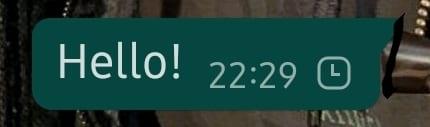
Lähetetään – viestiä ei ole vielä lähetetty
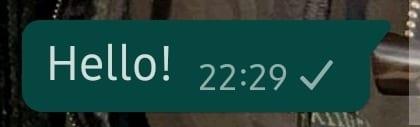
Lähetetty – viesti on lähetetty puhelimestasi
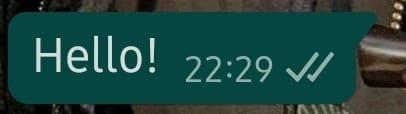
Vastaanotettu – viesti on saapunut toiselle puolelle
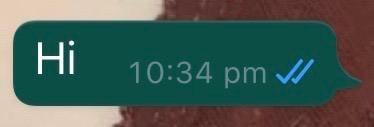
Lue – viestin toinen puoli on nähnyt
Reid-kuitit tuntuvat stressaavilta joillekin käyttäjille, koska niiden avulla muut voivat paikantaa tarkasti, milloin he ovat nähneet viestin, eivätkä kaikki halua sitä. Hyvä uutinen on, että voit sammuttaa ne.
Voit tehdä tämän avaamalla WhatsApp-sovelluksesi ja siirtymällä sitten Asetukset-valikkoon. Androidissa napsauta kolmea pistettä oikeassa yläkulmassa, iOS:ssä napauta Asetukset-painiketta oikeassa yläkulmassa.
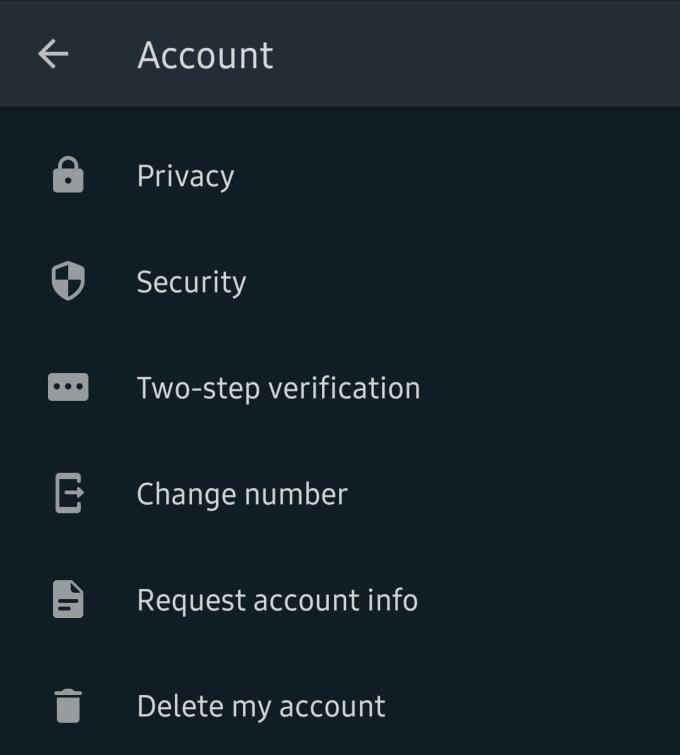
Asetukset
Napauta seuraavassa näytössä Tili ja sitten Tietosuoja.
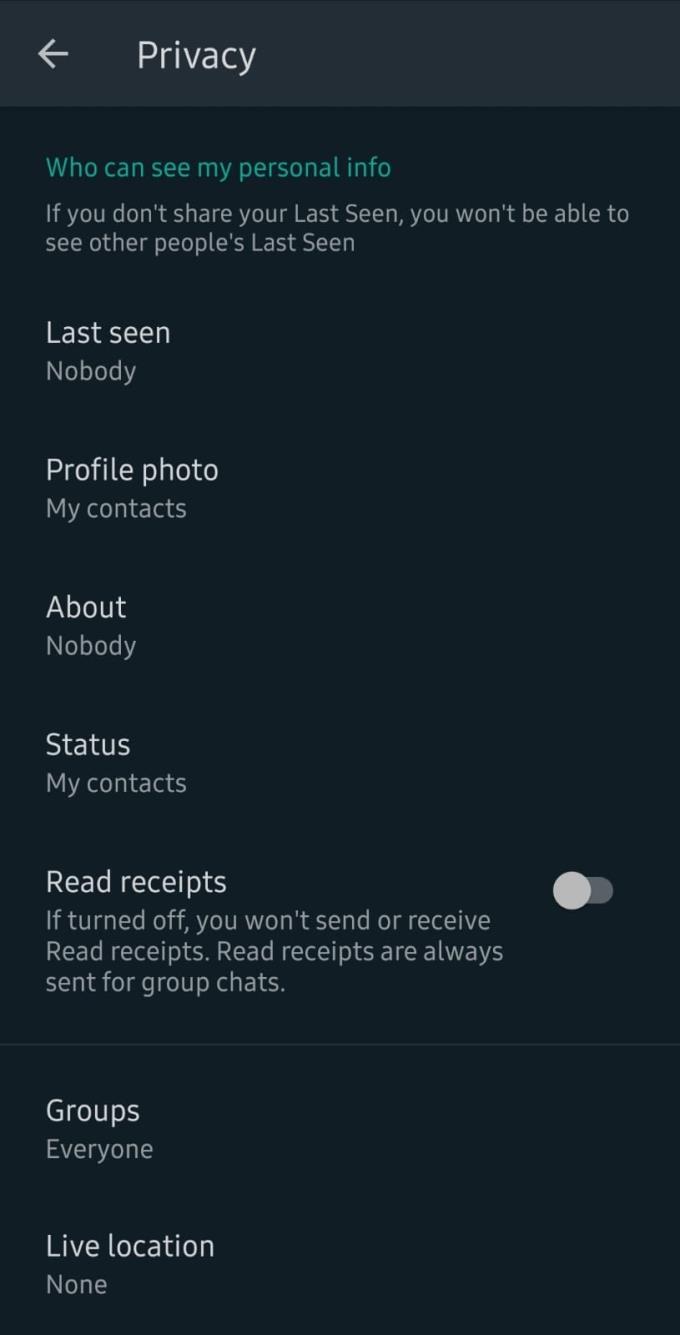
Vaihtoehdot
Vieritä alas, kunnes löydät liukusäätimen, jonka otsikko on Lue Kuitit. Riippuen siitä, käytätkö Androidia vai iOS:a, vaihtoehdot voivat olla hieman eri järjestyksessä, mutta lukukuittausasetus on samassa paikassa.
Poista lukukuittaukset käytöstä poistamalla liukusäädin.
Mitä se tekee:
Tämä poistaa sinisen rastin käytöstä – näet edelleen viestin kolme ensimmäistä vaihetta, mutta et neljättä. Lukukuittausten poistaminen käytöstä tarkoittaa myös sitä, että kukaan, jonka kanssa keskustelet, ei saa niitä keskusteluun.
Toisin sanoen, jotta lukukuittaukset olisivat näkyvissä kahden ihmisen välisessä chatissa, molempien on oltava käytössä. Jos vain toinen osapuoli käyttää niitä, kumpikaan osapuoli ei näe niitä kyseisessä chatissa.
Ainoa poikkeus tähän ovat ryhmäkeskustelut – tässä et voi poistaa lukukuittauksia käytöstä. Ne tulevat näkyviin, kun kaikki ryhmän jäsenet ovat nähneet viestin.
Näetkö usein virheen "Anteeksi, emme voineet yhdistää sinua" MS Teamsissa? Kokeile näitä vianetsintävinkkejä päästäksesi eroon tästä ongelmasta heti!
Tarvitsetko toistuvien kokousten aikataulutusta MS Teamsissa samoille tiimin jäsenille? Opi, kuinka perustaa toistuva kokous Teamsissa.
Onko sinulla RAR-tiedostoja, jotka haluat muuntaa ZIP-tiedostoiksi? Opi, kuinka RAR-tiedosto muutetaan ZIP-muotoon.
Opi, kuinka korjata OneDrive-virhekoodi 0x8004de88, jotta pilvitallennuksesi toimisi jälleen.
Microsoft Teams ei tällä hetkellä tue kokousten ja puheluiden lähettämistä televisioon suoraan. Mutta voit käyttää näyttöpeilausohjelmaa.
Spotify voi olla ärsyttävä, jos se avautuu automaattisesti aina, kun käynnistät tietokoneesi. Poista automaattinen käynnistys seuraamalla näitä ohjeita.
Mietitkö, miten ChatGPT voidaan integroida Microsoft Wordiin? Tämä opas näyttää sinulle tarkalleen, miten se tehdään ChatGPT for Word -lisäosan avulla kolmessa helpossa vaiheessa.
Tällä hetkellä Microsoft Teams Live Events -tilanteissa anonyymiä kysymistä ei voi poistaa käytöstä. Rekisteröityneet käyttäjät voivat jopa lähettää anonyymejä kysymyksiä.
Tässä oppaassa näytämme, kuinka voit vaihtaa oletusarvoisen zoom-asetuksen Adobe Readerissa.
Ristik viittaukset voivat tehdä asiakirjastasi paljon käyttäjäystävällisemmän, järjestelmällisemmän ja saavutettavamman. Tämä opas opettaa sinulle, kuinka luoda ristik viittauksia Wordissä.







